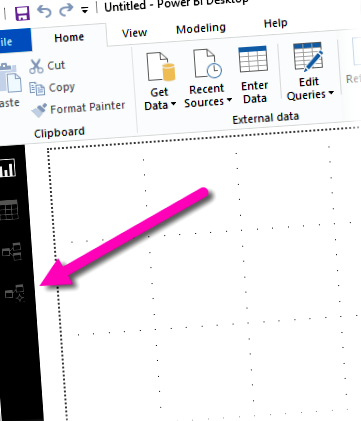Cu Vizualizare modelare în Power BI Desktop, puteți vizualiza și lucra cu seturi de date complexe care conțin multe tabele.
Utilizarea vizualizării Modelare
Pentru a accesa vizualizarea Modelare, selectați pictograma Vizualizare modelare aflată în partea stângă a Power BI Desktop, așa cum se arată în următoarea imagine.
Crearea de diagrame separate
Cu vizualizarea Modelare, puteți crea diagrame ale modelului dvs. care conțin doar un subset de tabele din modelul dvs. Acest lucru vă poate ajuta să oferiți o vizualizare mai clară a tabelelor cu care doriți să lucrați și să faciliteze lucrul cu seturi de date complexe. Pentru a crea o nouă diagramă cu doar un subset de tabele, faceți clic pe + semnează lângă Toate mesele fila din partea de jos a ferestrei Power BI Desktop.
Apoi puteți trage un tabel din Câmpuri lista pe suprafața diagramei. Faceți clic dreapta pe tabel, apoi selectați Adăugați tabele conexe din meniul care apare.
Când faceți acest lucru, tabelele care sunt legate de tabelul original sunt afișate în noua diagramă. Următoarea imagine arată cum sunt afișate tabelele corelate după selectarea Adăugați tabele conexe opțiunea de meniu.
Setarea proprietăților comune
Puteți selecta mai multe obiecte simultan în vizualizarea Modelare, ținând apăsat butonul CTRL tasta și făcând clic pe mai multe tabele. Când selectați mai multe tabele, acestea devin evidențiate în vizualizarea Modelare. Când sunt evidențiate mai multe tabele, modificările se aplică în Proprietăți panoul se aplică tuturor tabelelor selectate.
De exemplu, puteți schimba modul de stocare pentru mai multe tabele în vizualizarea diagramă, ținând apăsat butonul CTRL, selectând tabele, apoi schimbând setarea modului de stocare în Proprietăți domnule.
Pasii urmatori
Următoarele articole descriu mai multe despre modelele de date și descriu, de asemenea, DirectQuery în detaliu.
- Tutorial Combinați date din Excel și un flux OData în Power BI Desktop - Power BI Microsoft Docs
- Tratamentul sângerărilor menstruale prelungite sau grele fără cauză organică - Vizualizare text complet
- Rezolvarea misterelor legării la pământ în timp ce îmbunătățirea unei surse de alimentare Hackaday
- SoundStage! Max dB - Mitologia high-end a transformatorului de putere toroidal (071998)
- Depanarea surselor de alimentare în modul comutatorului